Cada dia está mais fácil baixar músicas para o computador, no entanto, organizá-las ficou mais difícil. Por isso, nada melhor do que utilizar o MusicBee, um programa que promete organizar sua coleção de mídia. E para você que gosta de levar suas músicas no bolso, ele é capaz de sincronizar seus arquivos com qualquer dispositivo móvel. Músicas de diversos formatos, podcasts e estações de rádio online, tudo pode ser gerenciado por meio do MusicBee.
INTERFACE
A interface do programa é composta por três divisões centrais e abas na lateral esquerda para o tipo de música a ser executada. O quadro à esquerda concentra as quatro principais áreas do programa, que são a biblioteca de mídia (“Library”), as listas de reprodução (“Playlists”), um mininavegador (“Web”), e um gerenciador que mostra as pastas do sistema (“Computer”).
Conforme a opção escolhida, ao lado esquerdo da interface do programa são exibidas informações sobre as funções disponíveis. A parte central da janela do aplicativo mostra basicamente a lista de músicas que está selecionada para execução no momento com o nome, autor, gênero, tempo e nota recebida.
Na lateral direita, você pode observar dados sobre a música em execução. Ali também é mostrada a capa do álbum (guia “Details”) e letra da música em execução (guia “Lyrics”).

BIBLIOTECA E MIDIA
O item “Library” se divide em outras cinco categorias, que contêm todo o conteúdo de mídia presente no PC. Em “Music Library”, você verá todas as músicas presentes no computador, dentro das pastas selecionadas durante a primeira execução do programa.Você pode adicionar novas músicas à sua biblioteca de mídia mesmo depois de ter feito ou cancelado a varredura inicial. Clique no menu "File" e depois em "Add Files to Library". Uma nova janela é aberta, mostrando as opções de inclusão de arquivos à biblioteca de mídia. O botão "Choose folder" permite que você escolha as pastas que devem ter seu conteúdo monitorado.
Se você gosta de podcasts mas prefere não precisar entrar em cada um dos serviços que os disponibilizam, adicione seus favoritos ao item “Podcasts” e utilize-o para nunca mais precisar entrar em diversos sites quando quiser ouvir cada um dos episódios.
Da mesma forma, suas rádios online podem ser adicionadas ao item “Radio Stations”, para que você as ouça através do próprio MusicBee, sem a necessidade de entrar em outros players ou abrir o seu navegador.

No topo da área central do programa, há uma barra de comandos similar à de um navegador, com botões de voltar, avançar e atualizar páginas, além de uma barra para que você digite o endereço dos sites que quiser visitar. Se estiver à procura de uma música ou artista específicos, digite o nome na caixa de busca ao lado direito da Barra de endereços.
MusicBee também procura aquela música ou artista que lhe foge à memória, basta digitar o texto no campo de busca do “Quick Finder". Se preferir, efetue buscas das letras que faltam em sua biblioteca direto no Google. Para isso, clique em “Auto-Tag by Track” e então “Update Missing Lyrics” em um arquivo único para coletar a letra daquela música favorita.
COMANDOS PRINCIPAIS
Os comandos do programa podem ser acessados por meio do menu “Controls” ou utilizando os atalhos de teclado indicados para cada um deles. O MusicBee possui as cinco funções básicas de qualquer player de áudio: play (ou pausar, quando a música está em execução), parar, avançar e retroceder. Além delas, há um comando adicional interessante, que permite parar a reprodução após a faixa em execução terminar (“Stop after current”).
Ainda no menu “Controls” há também as funções básicas de um reprodutor de áudio, como equalizador, reprodução aleatória, repetir, etc. O último grupo de controles refere-se ao volume das músicas. Quando uma das opções é selecionada, o programa procura ajustar o volume do áudio conforme o elemento selecionado.
Desta forma, o “Smart Gain” faz com que o volume seja ajustado de forma otimizada, ou seja, como o programa julgar ser o melhor volume para a faixa em questão. “Track Gain Only” faz um ajuste por faixas e “Album Gain Only” efetua a alteração da forma que fique melhor para o álbum inteiro. “Replay Gain Off” mantém a função desligada.
Estas funcionalidades só são efetivas quando há informações de volume associadas às faixas por meio da tag “Replay Gain”.
SISTEMA DE TAGS
Além das conhecidas tags ID3, que identificam o arquivo musical com informações sobre artista, gênero, álbum etc., as tags (ou categorias) estão mudando a forma como tratamos todo tipo de informação e, inclusive, arquivos presentes no PC.
Para facilitar a localização e a execução das suas músicas, além de melhorar os resultados do sistema de busca, você pode adicionar quantas tags quiser aos seus arquivos. Para isso, clique na música desejada com o botão direito do mouse e localize a opção “Edit”. Uma nova janela é aberta, com todas as opções que você pode adicionar, inclusive as tags.
AJUSTE DE VOLUME
O MusicBee oferece uma função para analisar o volume de suas músicas e calcular os ajustes necessários para o normalizar o som de todas as suas faixas. Basicamente, ele faz duas verificações, sendo uma para descobrir as alterações necessárias para que uma música esteja no mesmo volume das outras faixas. A outra serve para avaliar os acertos para que o álbum todo esteja equalizado.Vale lembrar que, para ele calcular corretamente os ajustes para um álbum inteiro, todas as faixas devem estar selecionadas na lista de reprodução. Os valores calculados são armazenados em uma tag chamada “Replay Gain” que pode ser lida também por outros reprodutores de áudio que ofereçam suporte para tal. Caso você não fique satisfeito, basta remover a tag associada ao arquivo.
Para acessar esta função, entre no menu “Tools” e “Analyse Volume”. Em seguida, uma nova janela é aberta para que você selecione as músicas desejadas e aplique uma das opções de alteração.

Basicamente há três opções de ajustes. “calculate track and album volume leveling values for sound adjustment at playback time only” faz o cálculo e armazena os valores de ajuste para as faixas e álbum na tag "Replay Gain". As outras duas opções verificam e fazem a aplicação do som diretamente no arquivo de dados da música para as faixas ou álbum. Estas duas últimas opções são suportadas somente para arquivos no formato MP3.
LAYOUT
Uma grande vantagem para quem gosta de personalizações é que o MusicBee permite vários ajustes em sua interface. No menu “Views” estão disponíveis funções para modificar o tema aplicado ao programa (“Skins”). Ali também é possível adicionar ou remover opções no painel de navegação, principal, música ativa e controles.Além disso, você pode adicionar um “visualizador”. Essa função comumente é encontrada no Windows Media Player e trata-se de “ondas” de cores que acompanham a reprodução da música com movimentos alternados. Além do layout tradicional, ele também possui o mini player. Para escolher esta alternativa, basta clicar em “Views” e selecionar “Mini player”.

O MusicBee permite que você defina o posicionamento e comportamento a ser adotado pela janela do player. Para isso, clique com o botão direito do mouse sobre o mini player e acesse a função “Window Settings”.
As opções de posicionamento são “Top” (na parte superior da tela) e “Bottom” (na parte inferior da tela). “Always on top” (sempre no topo) faz com que ele fique sempre visível (sobre a janela ativa) e “Docked” faz com que a posição seja “ancorada” ou “fixa” na tela. Caso deseje voltar ao tamanho “normal” do player, basta um clique duplo sobre o ícone do aplicativo na Bandeja do sistema ("Systray").

Além disso, sempre que o player estiver minimizado e uma música estiver tocando, a passagem para uma nova faixa é informada em uma janela de mensagem exibida logo acima da Bandeja do sistema.
MP3, CONVERSÃO E PLAYERS PORTATEIS
De nada adianta contar com um player completo se você não pode ouvir as músicas quando sente vontade. Transforme suas músicas de CD em MP3, converta as reproduções da web e sincronize seus arquivos do iTunes e listas do Last.fm.
O MusicBee traz várias opções para mudar o estilo da página principal do programa, seleção de vários álbuns para usar como layout do tocador e muito mais. O programa pode ser levado para onde você quiser através das configurações do sistema. Entre em “Preferences/System” para acessar esta opção e deixar o MusicBee também em seu pendrive.




















































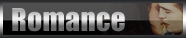






Comentários
Leia antes de comentar:
Os comentários deste blog são todos moderados;
Escreva apenas o que for referente ao tema;
Ofensas pessoais ou spam não serão aceitos;
Faça comentários relevantes;
Obrigado por sua visita e volte sempre.